macOS gjør mye for å holde Mac-en trygg mot sårbarheter og skadelig programvare. Noen ganger kan det imidlertid være frustrerende siden det ikke lar deg åpne appene du trenger. Et slikt tilfelle er feilmeldingen «macOS kan ikke bekrefte at denne appen er fri for skadelig programvare». I denne artikkelen forklarer vi hvorfor noen Mac-apper ikke kan åpnes eller bekreftes, hva som forårsaker dette varselet, om det er greit å åpne en bestemt app som macOS ikke kan bekrefte, og hvordan du fikser det.
Hvorfor kan ikke enkelte Mac-apper åpnes eller bekreftes?
Mac-er har den siste tiden blitt stadig mer populære, og med den populariteten følger en økt risiko for skadelig programvare og virus. Apple har svart med å legge til sikkerhetstiltak i operativsystemet, inkludert Gatekeeper, som sjekker apper for potensielle sikkerhetsproblemer før de lar dem kjøre på datamaskinen din. Dette sikkerhetstiltaket kan imidlertid også hindre deg i å åpne apper som ikke kommer fra App Store eller ikke er godkjent av Apple.
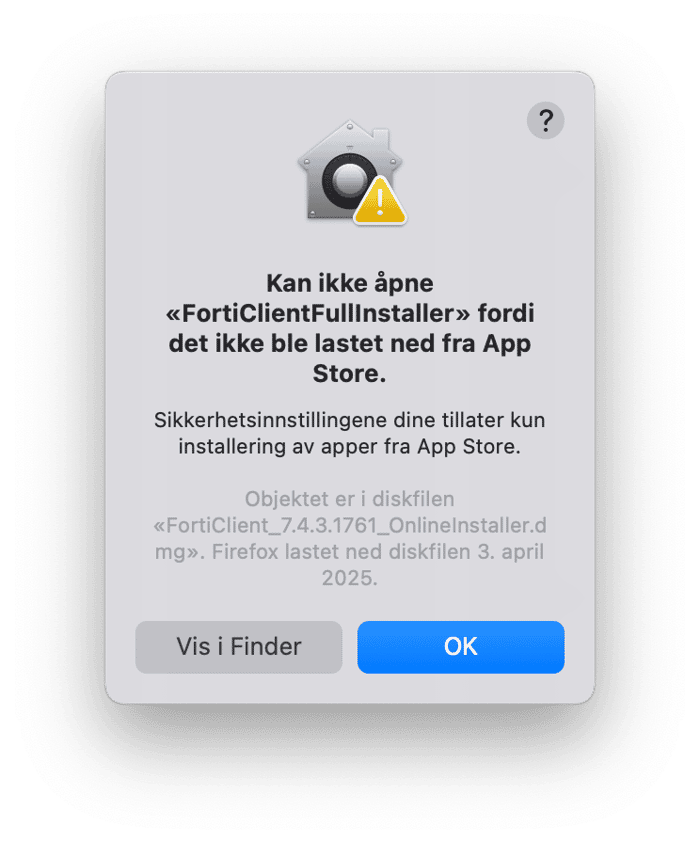
Hva er årsaken til feilen «macOS kan ikke bekrefte at denne appen er fri for skadelig programvare»?
Feilen «macOS kan ikke bekrefte at denne appen er fri for skadelig programvare» oppstår når Gatekeeper ikke kan bekrefte at det er i orden å åpne en app. Her er grunnen til at den dukker opp:
- Appen lastes ned fra en tredjeparts nettside.
- Appens digitale signatur er ødelagt eller ugyldig.
- Appen er ikke godkjent — Apple har ikke sjekket den for skadelig programvare og merket den som trygg å åpne.
- Du laster ned og installerer en app for bedriften som ble laget internt, noe som betyr at det mangler noen sertifikater og digitale signaturer.
Kan jeg åpne en app som macOS ikke kan bekrefte?
Hvis du lastet ned appen fra en pålitelig kilde, for eksempel utviklerens nettsted, er den sannsynligvis trygg å åpne, selv om Gatekeeper ikke kan bekrefte den. Men sørg for at du først undersøker påliteligheten og sikkerheten til utvikleren. Du kan for eksempel google om en app du prøver å laste ned er godkjent av Apple.
Men hvis du lastet ned appen fra en ukjent eller upålitelig kilde, er det best å være forsiktig og ikke åpne den.
Slik unngår du at Mac-en blir infisert med skadelig programvare og virus
En måte å unngå å møte på feilen «macOS kan ikke bekrefte at denne appen er fri for skadelig programvare» i fremtiden, er å laste ned apper fra App Store eller kun pålitelige utviklere. En annen måte å gjøre det på er å skanne Mac-en for skadelig programvare. Det beste er å gjøre det før du åpner noen tredjepartsapper lastet ned fra ukjente utviklere.
Vi anbefaler å bruke en app som CleanMyMac. Den kommer fra MacPaw — en kjent utvikler av Mac-programvare som har utviklet apper i mer enn 15 år nå. CleanMyMac er også godkjent av Apple, så det er trygt å installere og bruke. Den er utviklet for å optimalisere Mac-ytelsen, hjelpe deg med å bli kvitt skadelig programvare og virus som i tillegg kan gjøre Mac-en treg, og finner og fjerner søppelfiler.
Start en gratis prøveperiode med CleanMyMac og følg disse trinnene:
- Åpne CleanMyMac.
- Gå til Beskyttelse fra sidefeltet og klikk på Skann.
- Hvis CleanMyMac finner skadelig programvare, klikker du på Fjern.

Slik blir du kvitt feilen «macOS kan ikke bekrefte at denne appen er fri for skadelig programvare»
Det er flere måter å bli kvitt feilen «macOS kan ikke bekrefte at denne appen er fri for skadelig programvare», avhengig av årsaken til feilen. Her er noen mulige løsninger:
- Deaktiver Gatekeeper: Hvis du vil åpne en bestemt app som Gatekeeper ikke lar deg åpne, kan du midlertidig deaktivere Gatekeeper. For å gjøre dette, går du til Systeminnstillinger > Personvern og sikkerhet, og under Tillat apper lastet ned fra-delen velger du «Hvor som helst.»
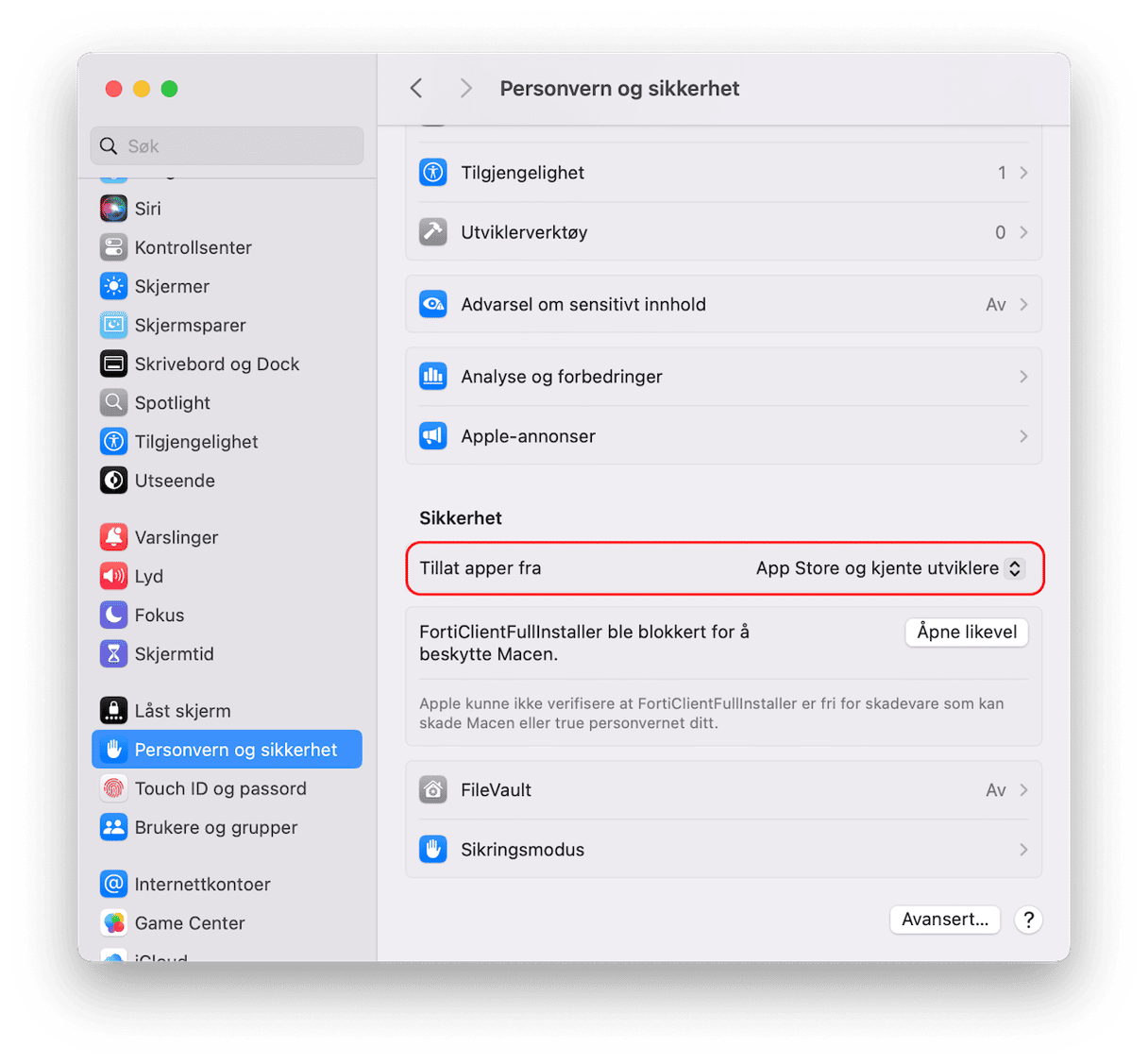
- Åpne appen likevel: Hvis du lastet ned en app fra en pålitelig kilde, men fortsatt ikke kan åpne den på grunn av feilen «macOS kan ikke bekrefte at denne appen er fri for skadelig programvare», trykker du og holder nede Ctrl og klikker på appen, og velger deretter «Åpne» fra hurtigmenyen. Gå deretter til Systeminnstillinger > Personvern og sikkerhet og klikk på Åpne uansett hvis appen har dukket opp under Sikkerhet.
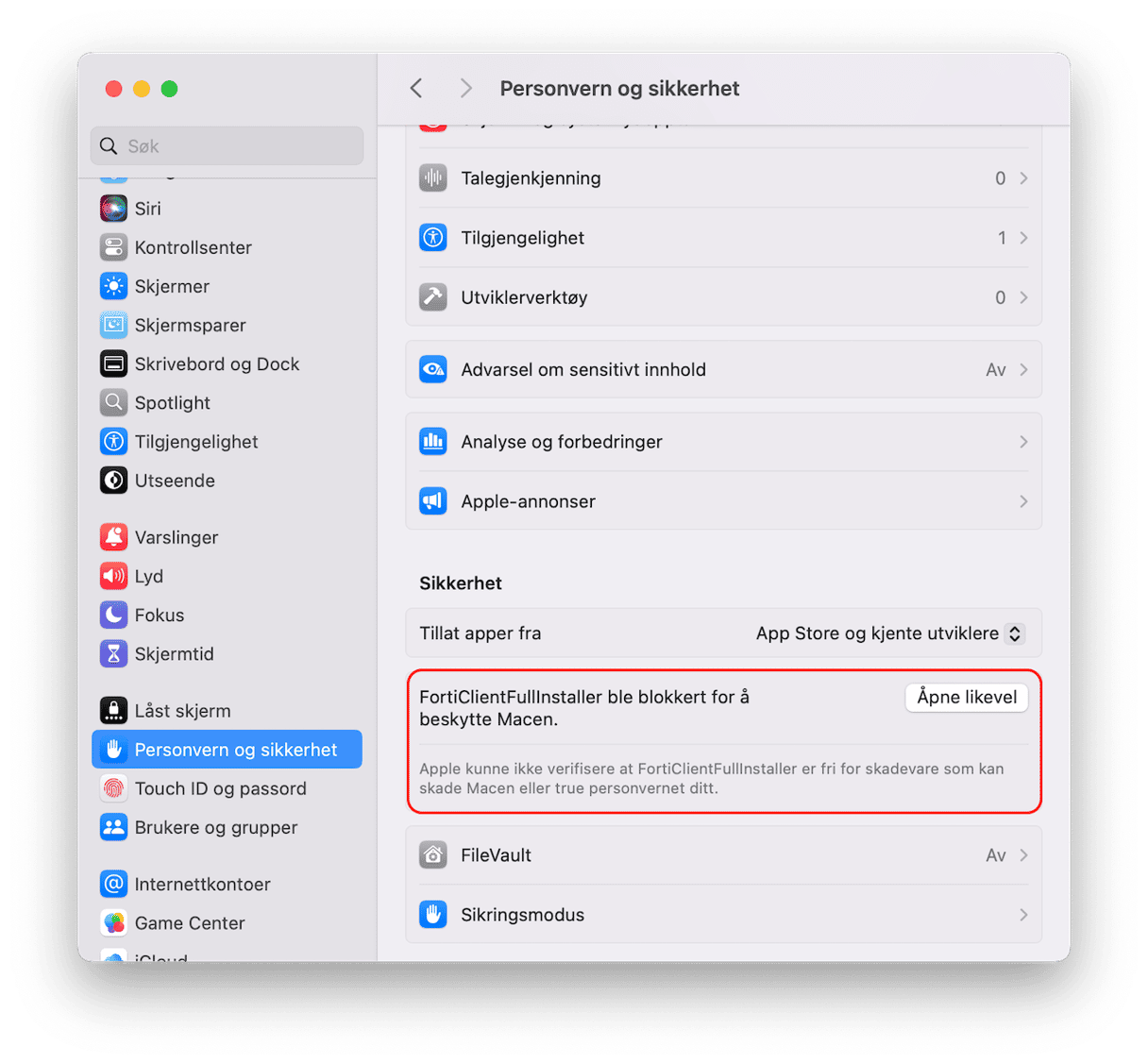
- Last ned appen på nytt: Hvis den digitale signaturen til appen er ugyldig eller ødelagt, kan du prøve å laste ned appen på nytt fra utviklerens nettsted.
- Bruk en annen app: Hvis du ikke får appen til å fungere, bør du vurdere å bruke en annen app som har lignende funksjonalitet.
Flere tips for å unngå skadelig programvare og virus på Mac-en
Her har du noen tips hvis du vil gjøre flere tiltak for å beskytte Mac-en mot skadelig programvare og virus:
- Last kun ned apper fra pålitelige kilder: Last kun ned apper fra pålitelige kilder, for eksempel App Store eller utviklerens nettsted.
- Sørg for at Mac-en og appene er oppdatert: Sørg for at Mac-en og alle appene dine er oppdatert med de nyeste sikkerhetsoppdateringene.
- Vær forsiktig med hva du klikker på: Vær forsiktig med å klikke på lenker eller laste ned vedlegg fra ukjente eller usikre kilder, siden de kan inneholde skadelig programvare eller virus.
- Bruk sterke passord: Bruk sterke passord og tofaktor-verifisering for å beskytte Mac-en og nettkontoene dine mot uønsket tilgang.
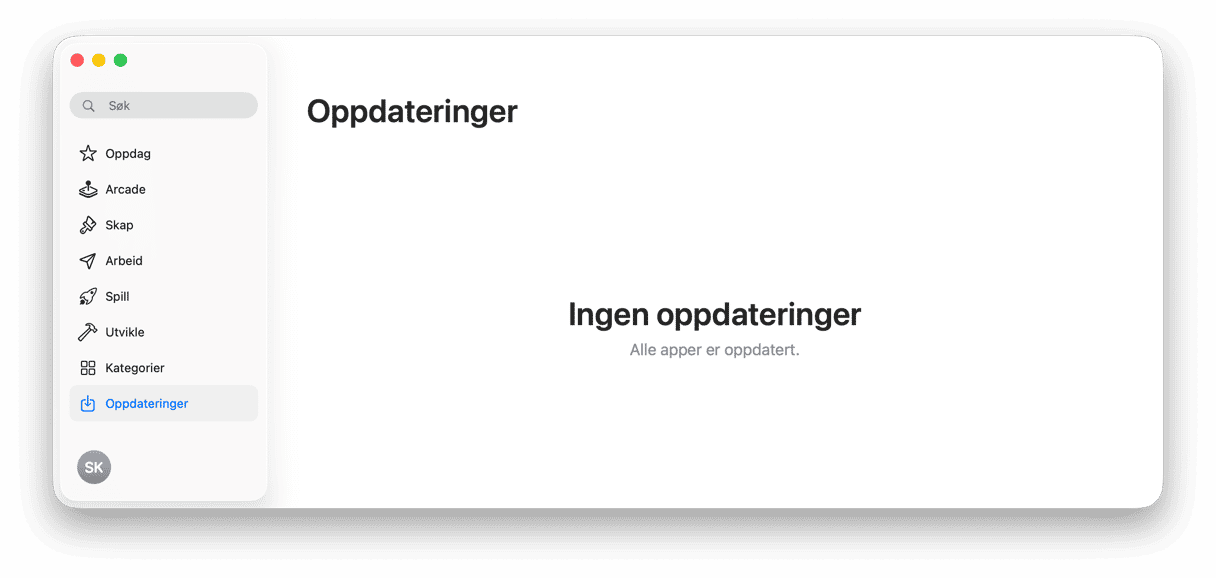
Å møte på feilen «macOS kan ikke bekrefte at denne appen er fri for skadelig programvare» kan være en kilde til angst og forvirring for Mac-brukere. Det er imidlertid viktig å forstå at denne feilmeldingen er et sikkerhetstiltak iverksatt av Apple for å beskytte datamaskinen mot potensielle sikkerhetstrusler som skadelig programvare og virus.
Når du mottar denne feilmeldingen, er det viktig å gjøre tiltak for å beskytte Mac-en mot potensiell skade. En av de viktigste tingene du gjør er å kun laste ned apper fra pålitelige kilder. Apper som lastes ned fra Apple App Store eller fra utviklerens nettsted er generelt trygge, mens apper som lastes ned fra ukjente eller usikre kilder, potensielt kan inneholde skadelig programvare eller virus.
I tillegg er det viktig å holde Mac-en og apper oppdatert for å opprettholde datamaskinens sikkerhet. Apple utgir jevnlig oppdateringer til operativsystemet og appene for å håndtere sikkerhetssårbarheter og fikse feil som potensielt kan utnyttes av hackere. Ved å holde Mac-en og appene oppdatert, kan du sørge for at du har de nyeste sikkerhetsoppdateringene installert, noe som reduserer risikoen for skadelig programvare og virus som infiserer datamaskinen.






